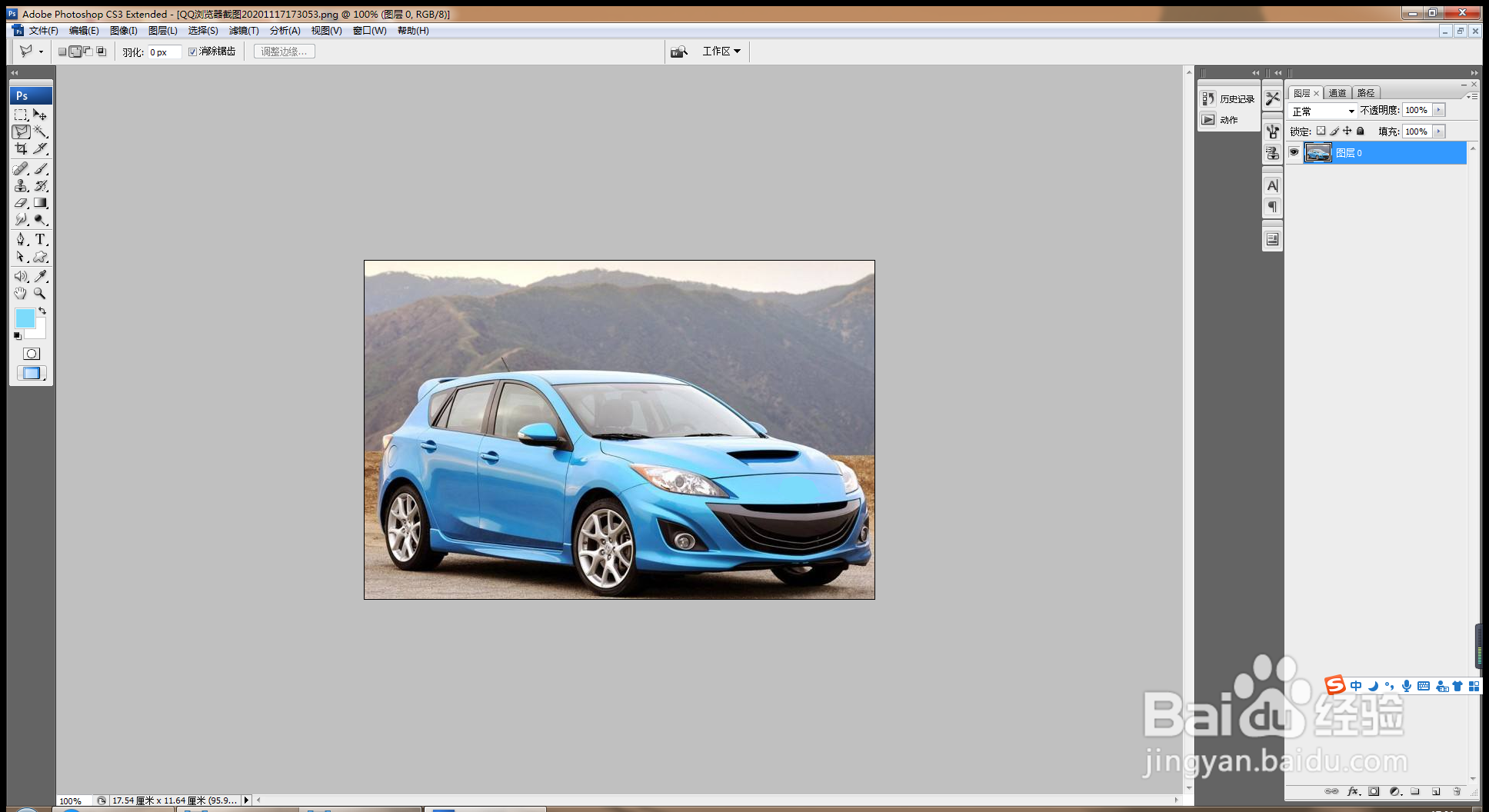1、打开PS,按crl+o打开图片,如图
2、按crl+L打开色阶对话框,将黑色滑块向右移动,白色滑块向左移动,调整图片的色差,如图
3、按crl+加号键放大图片,选择钢笔工具对图片绘制路径,载入选区,如图
4、按crl+alt+D键对图片进行羽化,羽化半径为22像素,点击确定,如图
5、对图片载入选区,按crl+J提取图层,选择背景图层,对图层颜色填充白色,如图
6、选择背景图层,选择编辑,填充图案,设置图层混合模式为滤色,设置不透明为30%,点击确定,如图
7、这样背景的图案有点透明感的性质,如图
8、选择图层,按crl+a对图片载入选区,选择编辑,描边,设置描边的宽度为10像素,设置颜色为红色,点击确定,如图
9、选择横排文字工具,输入字体,调整字号的大小,调整字体的颜色,如图
10、选择自定义形状工具,绘制图形,按alt键多次复制图形,如图